L'imprimante est un outil crucial pour de nombreuses entreprises et professionnels, permettant la production agile et efficace de documents et de matériaux. Cependant, des problèmes techniques tels que l'imprimante qui ne parvient pas àtirer le papier peuvent entraver la productivité et provoquer de la frustration. Cetarticle viseàanalyser les causes potentiellesde ce problème spécifique sur les imprimantes HP, ainsi qu'à proposer des conseilsetdes solutionspratiquespour le résoudre. En comprenant les raisons possibles de l'incapacité de l'imprimante à extraire le papier, les utilisateurs seront en mesure de résoudre efficacement le problème et de restaurer les fonctionnalités de leur imprimante HP.
Problèmes courants qui empêchent votre imprimante HP d'accumuler du papier
L'imprimante HP ne récupère pas le papier : comment y remédier
Si votre imprimante HP rencontre des difficultés pour extraire le papier, il est important d'identifier et de résoudre les problèmes courants pouvant être à l'origine de cet échec. Nous aborderons certaines des causes et solutions les plus courantes pour vous aider à restaurer le bon fonctionnement de votre imprimante.
Problèmes courants et solutions :
- Vérifiez s'il y a des bourrages papier dans le bac d'alimentation. Retirez soigneusement le papier coincé et essuyez tout résidu restant.
- Assurez-vous que le papier est correctement chargé dans le bac et que les rails papier sont correctement ajustés pour éviter un mauvais alignement.
- Nettoyez les rouleaux de papier pour éliminer l'accumulation de poussière et de débris qui pourraient perturber le processus d'alimentation.
- Vérifiez le chemin du papier pour déceler toute obstruction, telle que des morceaux de papier déchirés ou des objets étrangers, et retirez-les soigneusement.
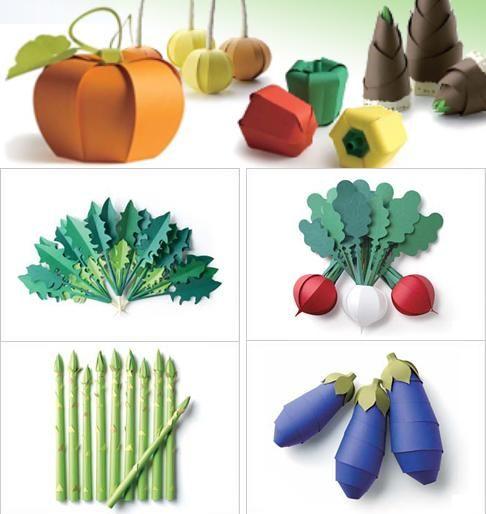
Solutions pratiques pour résoudre le problème d’alimentation papier
Si votre imprimante HP ne récupère pas correctement le papier, cela peut être extrêmement frustrant. Heureusement, il existe plusieurs solutions pratiques que vous pouvez essayer pour résoudre ce problème. Voici quelques conseils utiles pour résoudre ce problème efficacement :
Nettoyage du bac à papier
Parfois, le papier peut rester coincé dans le bac à papier en raison de l'accumulation de saleté et de poussière. Pour résoudre ce problème, procédez comme suit :
- Éteignez l' imprimante et retirez le bac à papier.
- Essuyez soigneusement le bac à papier avec un chiffon sec pour éliminer toute saleté ou poussière.
- Remplacez le bac à papier dans l'imprimante et réessayez d'imprimer.
Ajustement des paramètres du papier
Parfois, le problème d'alimentation du papier peut être dû à des paramètres de papier incorrects. Pour résoudre ce problème, suivez ces étapes :
- Ouvrez le panneau de configuration de l'imprimante et accédez aux paramètres du papier.
- Vérifiez que le format et le type de papier sélectionnés correspondent au papier chargé dans le bac.
- Ajustez les paramètres du papier selon vos besoins et enregistrez les modifications.
- Essayez d'imprimer un document pour voir si le problème a été résolu.

Étapes pour nettoyer et vérifier les rouleaux de papier de l'imprimante
Si votre imprimante HP ne récupère pas le papier, vous devrez peut-être nettoyer et vérifier les rouleaux de papier. Ces rouleaux peuvent accumuler de la saleté et de la poussière au fil du temps, ce qui peut entraîner des problèmes d'alimentation en papier. Suivez ces étapes pour résoudre le problème :
Étape 1 : Éteignez l'imprimante
- Éteignez l'imprimante et débranchez le cordon d'alimentation.
- Retirez le bac à papier et vérifiez les rouleaux pour déceler tout bourrage papier ou obstruction.
Étape 2 : Nettoyer les rouleaux de papier
- Utilisez un chiffon propre et humide pour nettoyer les rouleaux de papier. Assurez-vous de faire tourner les rouleaux pour vous assurer que toute la surface est nettoyée.
- Laissez les rouleaux sécher complètement avant de remplacer le bac à papier et d'allumer l'imprimante.
Après avoir suivi ces étapes, testez à nouveau l'imprimante pour voir si le problème est résolu. Si le problème persiste, vous devrez peut-être contacter l'assistance technique HP pour obtenir une assistance supplémentaire.
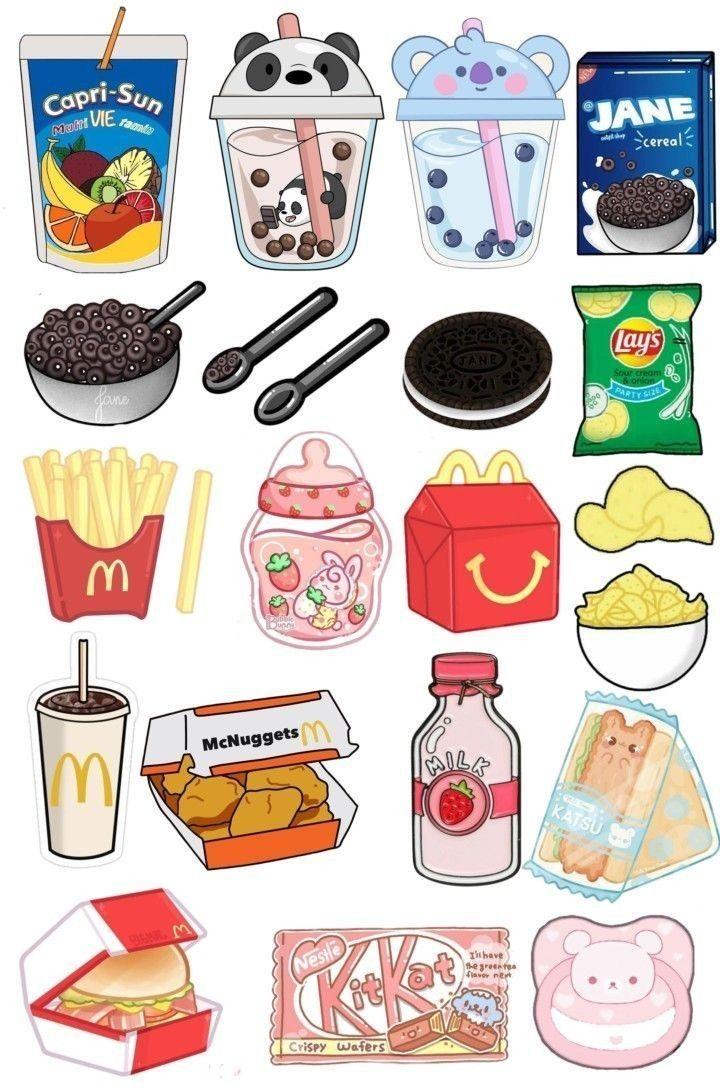
Recommandations pour éviter les « futurs » problèmes d’alimentation papier
Si votre imprimante HP n'alimente pas correctement le papier, vous pouvez suivre certaines recommandations pour éviter de futurs problèmes d'alimentation en papier. Vérifiez d’abord que le papier est correctement placé dans le bac d’alimentation. Assurez-vous que le papier est aligné et de niveau pour éviter qu'il ne se déforme ou ne se coince pendant le processus d'impression.
De plus, il est important de garder l’imprimante propre et exempte de poussière, car la saleté peut entraîner des problèmes d’alimentation du papier. Nettoyez le bac d'alimentation régulièrement et vérifiez qu'il n'y a pas d'accumulation de saleté ou de papier déchiré. Enfin, utilisez toujours du papier de bonne qualité et évitez de surcharger le bac d'alimentation car cela pourrait entraîner des problèmes d'alimentation du papier. En suivant ces recommandations, vous serez en mesure de résoudre votre problème d'alimentation papier et d'éviter de futurs incidents avec votre imprimante HP.
Réflexions finales
Nous espérons que cet article vous a fourni des informations utiles sur les causes possibles et les solutions pour que l'imprimante HP ne détecte pas de problème de papier. Il est important de rappeler que le manque d’entretien régulier et une utilisation inappropriée peuvent conduire à ce type de problèmes. Nous vous recommandons de suivre les directives fournies par le fabricant et de demander une assistance technique spécialisée si nécessaire. En mettant en œuvre les solutions proposées, vous pourrez restaurer le bon fonctionnement de votre imprimante HP et garantir des résultats de qualité dans vos impressions. Nous apprécions votre attention et vous souhaitons du succès dans la résolution de cet inconvénient.

